Smanjenje prozora s vrućim ključevima

- 1844
- 216
- Miss Kirk Mante
Uvod
Nastavljajući temu rada s vrućim ključevima sustava Windows 10 (prvi dio teme posvećenog popisu smanjenja tipkovnice je ovdje), vrijedno je spomenuti kako ih promijeniti na svoj način. Pretpostavit ćemo da ste već upoznati s glavnim njima i zamisliti što je to. Na primjer, vi ste se upoznali sa sistemskim ključevima brzog pristupa funkcijama, za sebe ste otkrili da nije baš prikladno da vas neki od njih koriste. Imate želju konfigurirati neke funkcije jer je to prikladno za vas.

Možete stvoriti vlastite kombinacije vrućih ključeva u sustavu Windows
Nažalost, to nije tako jednostavno kao što se može činiti na prvi pogled. Prema zadanim postavkama, sustav postavlja gumbe na tipkovnici, omogućujući vam da brzo izvedete neke radnje bez potrebe za prelaskom kontekstualnog izbornika na više razina. Programer jednostavno nije pružio jednostavan način preračunavanja vrućih ključeva Windows 10 ili više starih verzija. U ovom ćemo članku reći da su vam moguće opcije za promjenu ključeva za brzi pristup nekim operativnim sustavima.
Kako pronaći popis vrućih ključeva
U stvari, vrući ključevi u sustavu Windows 10 dovoljni su da uplaše neiskusne korisnike. U posljednjem članku o ovoj temi objavili smo glavni popis kratica koje rade u sistemskim aplikacijama. Ali problem je u tome što u nekim trećim aplikacijama, na primjer, u Microsoft Officeu, preglednicima ili drugim proizvodima, njihovim ključevima za brzi pristup koji se ne podudaraju sa sistemskim. Kako to učiniti u ovom slučaju?
Postoji nekoliko načina za dobivanje certifikata za svaki softverski proizvod:
- Pritisnite tipku F1 i pročitajte referentne informacije ugrađene u aplikaciju. Ali za to je potrebno da se programer programa pobrine za to. U ovom slučaju vam nije potrebna internetska veza za korištenje referentnog odjeljka. Praksa pokazuje da je ova opcija daleko od uvijek dostupna. Tada možete otići na odjeljak "Pomoć" u izborniku Program.
- Bez obzira na to koju ste aplikaciju pokrenuli, možete pritisnuti kombinaciju WIN + F1 tipki, nakon čega se pokreće preglednik instaliran kao glavni, s obzirom na odjeljak pomoći na web stranici Microsofta. Neki programi mogu dovesti do web resursa vlastitog sadržaja. U skladu s tim, u ovom slučaju trebat će vam veza sa World Wide Web -om, jer sve informacije nisu ugrađene u programski kod, već su pohranjene na udaljenom poslužitelju.
- Može se nazvati najjednostavnijim načinom; Koristeći kontekstni izbornik pomoću desnog gumba miša, imajte na umu da su gotovo suprotne svaku radnju naznačene informacije o tome koje su vruće ključeve odgovorne za njega. Obično korisnici u svakom programu koriste iste funkcije i s vremenom se možete sjetiti smanjenja tipkovnice kako bi ubrzali radni proces.

Kako promijeniti vruće ključeve Windows
Nažalost, kao što je već spomenuto malo više, programeri Windows nisu osigurali priliku da promijene bilo koji sustav vrućih ključeva pomoću ugrađene -u funkcionalnosti operativnog sustava. Jedina kombinacija koja se može promijeniti je prebacivanje jezika i izgled tipkovnice. Ova je operacija moguća u bilo kojoj verziji sustava Windows, tako da je najnovija 10 i stariji 7 ili 8.
https: // www.YouTube.Com/Watch?V = a4tbt-tvi8y
Nakon instaliranja operativnog sustava, jezike se može prebaciti kombinacijom alt + shift, a Win + Gap je dodan u Windows 8 i 10. Ali navika je ozbiljna stvar i mnogo je prikladnije da mnogi korisnici prebacuju jezike, na primjer, kombinacijom Ctrl + Shift ili Ctrl + Alt. Koja je postavka vaših vrućih ključeva za prebacivanje jezika?
- Otvorite upravljačku ploču - jezici - Dodatni parametri - Promijenite kombinacije tipki jezične ploče.
- U malom prozoru koji se otvara, odaberite "Promijeni kombinaciju kluba" i odaberite jednu opciju iz mnogih predloženih.
- Spremite promjene i počnite koristiti uobičajenu kombinaciju gumba.
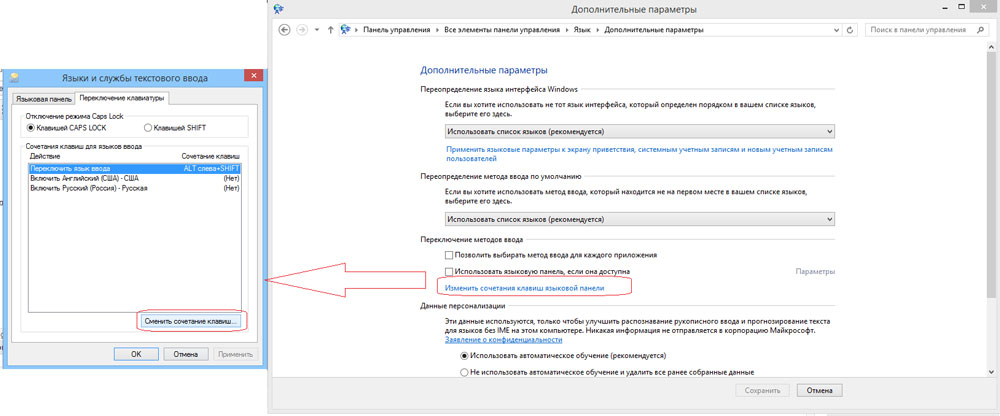
Ništa komplicirano, istinito?
Kako dodijeliti Pokretanje vrućih aplikacija
Ako promijenite vruće ključeve za izvođenje sustava sustava, vrlo je jednostavno dodijeliti ih da pokrenu gotovo svaku aplikaciju. Da biste to učinili, nakon instaliranja programa pritisnite desni gumb na naljepnici na radnoj površini, odaberite "Svojstva" - "Label" - "Brzi poziv" i pritisnite gumb ili njihovu kombinaciju, koji ćete započeti s pokretanjem programa. Imajte na umu da će sustav, ako to vruće ključeve već koristi, resetirati. budi oprezan!
Menadžeri vrućih ključeva
Najlakši i najpristupačniji način za promjenu vrućih ključeva na Windows 10 je korištenje posebnih komunalnih usluga za to. Razmotrit ćemo dvije najpopularnije od njih.
Ključni remapper
Veličanstveni program s bogatom funkcionalnošću, koji vam omogućuje da dodijelite gotovo bilo koji gumb na tipkovnici, miš koristeći čak i svitak na kotačima. Korisničke mogućnosti:
- Prevladavanje gotovo bilo kojeg tipkovnice i ključa miša, kao i presretanje djelovanja kotača miša.
- Pregledavanje postojećih ključeva onih koji fizički ne dosežu.
- Promjena lokacije gumba.
- Emulacija kontrakcija tipkovnice, tiska.
- Ograničavanje djelovanja programa s određenom aplikacijom.
- Mogućnost dodjeljivanja nekoliko ključnih profila.
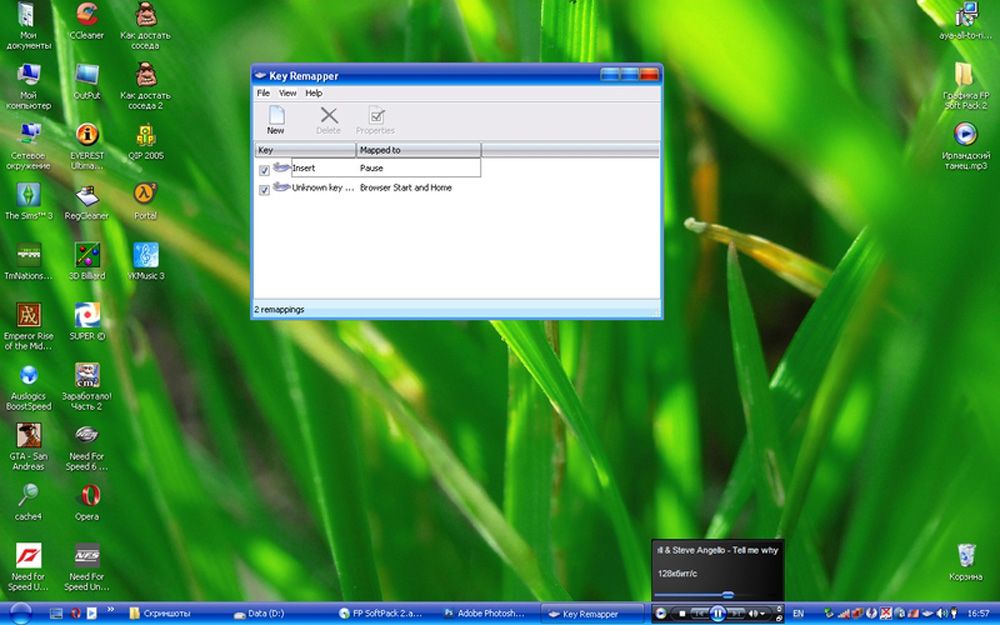
Program ne začepljuje računalni registar i ne zahtijeva ponovno pokretanje tako da vaše nove svrhe stupe na snagu. Program možete preuzeti s veze https: // atnsoft.ru/keyemapper/.
Mkey
Početna svrha ovog uslužnog programa je korištenje dodatnih ključeva na multimedijskim tipkovnicama. To su tipkovnice na kojima, osim slova i digitalnih gumba, postoje mnoge dodatne za pokretanje nekih aplikacija i funkcija. Prije svega, možete ih koristiti, ali ako imate redovnu tipkovnicu, bez ovih, ali sve gumbe, program se može koristiti i za dodjelu običnih ključeva.
Mogućnosti:
- Multimedijsko upravljanje
- Podrška za gotovo sve najpopularnije audio i video playere: lansiranje, reprodukcija, zaustavljanje.
- Podešavanje glasnoće, premotavanje glazbene ili video datoteke.
- Pogon pogona za laserske diskove: otvaranje, zatvaranje, pokretanje reprodukcije diska.
- Upravljanje sustavom
- Mogućnost pokretanja bilo koje aplikacije instalirane na računalu.
- Pokretanje bilo koje mape vodiča.
- Sve funkcije s datotekama i mapama: umetnite, kopiranje, kretanje.
- Otvorite kontrolu sustava Windows: smanjiti, rasporediti, zatvoriti, premjestiti, blokirati.
- Upravljanje napajanjem: Isključite, prebacite se na spavanje, ponovno pokrenite, blokirajte; Instalacija timera.
- Promjena pozadine radne površine.
- Promjena jezika i izgled tipkovnice.
- Upravljanje mrežnim vezama.
- Rad s aplikacijama
- Upravljanje bilo kojim instaliranim preglednikom.
- Upravljanje dokumentima: Otvorite, spremite, stvorite novo, ispis, otkažite i ponovite radnju.
- Upravljanje e -poštom: Odgovorite, pošaljite, pošaljite.
- Emulacija gotovo bilo kojeg ključa u prozorima programa.
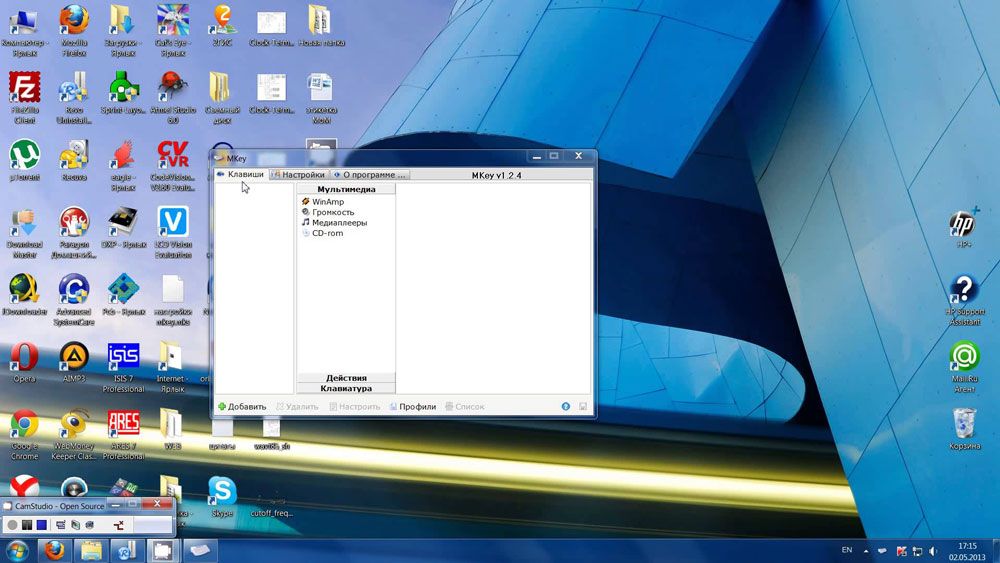
- Dodatne funkcije
- Najfinije postavke, velike mogućnosti prilagodbe.
- Obavijesti u sistemskoj ladici.
- Umetanje teksta, datuma i vremena prema određenom predlošku.
- Mogućnost stvaranja snimke zaslona.
- 10 Boofora razmjene, proširena mogućnost upravljanja njihovim sadržajem.
- Nekoliko profila parametara, postavljajući svaki od njih.
- Stvaranje vlastite kombinacije u svakoj pojedinačnoj aplikaciji.
- Emulacija apsolutno bilo koja tipkovnica ili gumb miša.
- Zabilježiti makronaredbe.
- Dodatni vanjski dodaci.
- Minimalna upotreba resursa.
- Nema potrebe za ponovno pokretanje uređaja kako bi promjene stupile na snagu.
Preuzmite aplikaciju prema Link http: // www.Mykey-mek.ru/.
Ostali programi za prevrtanje ključeva
Naravno, asortiman nije ograničen na imenovane komunalije. Ima dosta. Svi su jednostavni za upotrebu, jer je njihova funkcionalnost strogo ograničena. Evo nekoliko prikladnih i popularnih programa:
- Ploča s mapiranjem - Nakon raspakiranja arhive, morate pokrenuti u ime administratora, a zatim odabrati ključeve na virtualnoj tipkovnici koje je potrebno preraspodijeliti. Zadane postavke možete vratiti pritiskom na jedan gumb.
- Oštrice - Ovaj uslužni program ne samo da može stvoriti nove kombinacije tipki, već i isključiti stare ako ih uopće nije potrebno.
Zapamtite - programeri sustava Windows pružili su zaštitu od nesposobnih radnji i blokirali neke postavke, promjenu koja može dovesti do nestabilnosti sustava. Stoga se ne mogu ponovno sastaviti sve kombinacije tipki. To se posebno odnosi na Windows 10, gdje su takve mogućnosti ograničene još više.
Zaključak
U početku se vrući ključevi smatraju povoljno i možete ih upotrijebiti, bez promjene. Ali ako ih i dalje želite promijeniti, upotrijebite jedan od savjeta u našem članku.
U komentarima vas molimo da vam kažete jeste li promijenili smanjenje brzog pristupa na tipkovnici 10. Ako je tako, kako.

